Die vorliegende Übersetzung wurde maschinell erstellt. Im Falle eines Konflikts oder eines Widerspruchs zwischen dieser übersetzten Fassung und der englischen Fassung (einschließlich infolge von Verzögerungen bei der Übersetzung) ist die englische Fassung maßgeblich.
Dateien und Ordner in Lightsail-Buckets verwalten
Sie können alle in Ihrem Bucket gespeicherten Objekte im Amazon Lightsail-Objektspeicherservice mithilfe der Lightsail-Konsole anzeigen. Sie können auch die AWS Command Line Interface (AWS CLI) und AWS verwenden SDKs , um Objektschlüssel in Ihrem Bucket aufzulisten. Weitere Informationen zu Buckets finden Sie unter Objektspeicher.
Objekte mit der Lightsail-Konsole filtern
Gehen Sie wie folgt vor, um in einem Bucket gespeicherte Objekte mithilfe der Lightsail-Konsole anzuzeigen.
-
Melden Sie sich bei der Lightsail-Konsole
an. -
Wählen Sie im linken Navigationsbereich Speicher aus.
-
Wählen Sie den Namen der Datenbank, für die Sie die Protokolle anzeigen möchten.
-
Der Bereich Browser Objekte in Registerkarte „Objekte“ zeigt die Objekte und Ordner an, die in Ihrem Bucket gespeichert sind.
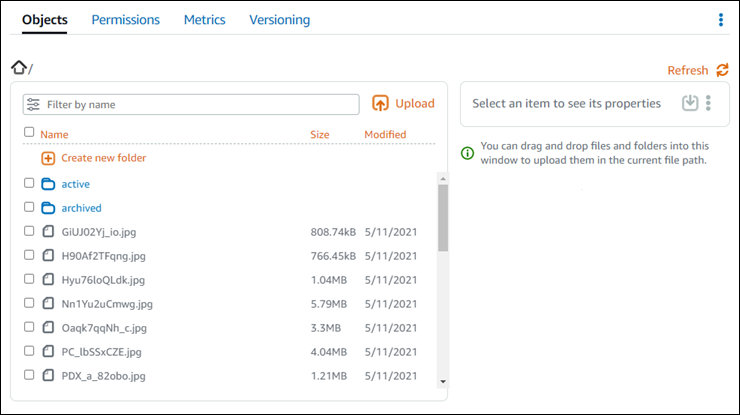
-
Navigieren Sie zum Speicherort des Objekts, für das Sie Eigenschaften anzeigen möchten.
-
Fügen Sie ein Häkchen neben dem Objekt hinzu, für das Sie Eigenschaften anzeigen möchten.
-
Der Bereich Objekteigenschaften rechts auf der Seite zeigt Ihnen Informationen über das Objekt an.
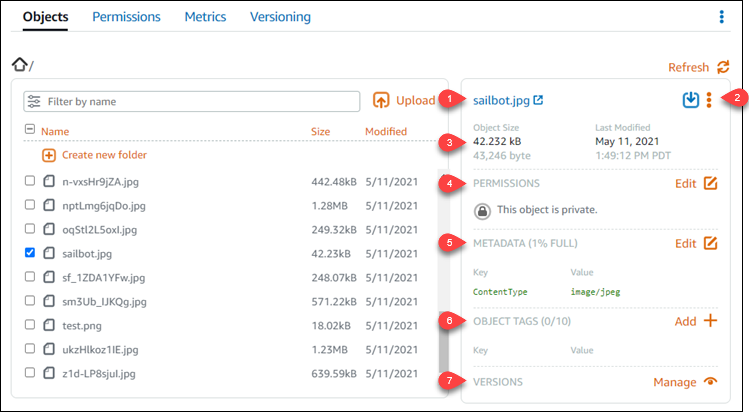
Die angezeigten Informationen umfassen:
-
Links zum Anzeigen und Herunterladen des Objekts.
-
Aktionen-Menü (⋮), um das Objekt zu kopieren oder zu löschen. Weitere Informationen zum Kopieren und Löschen von Objekten finden Sie unter Objekte in einem Bucket in Amazon Lightsail kopieren oder verschieben und Bucket-Objekte löschen.
-
Objektgröße und Zeitstempel zuletzt geändert.
-
Die Zugriffsberechtigung für das einzelne Objekt, das privat oder öffentlich sein kann (schreibgeschützt). Weitere Informationen zu Objektberechtigungen finden Sie unter Bucket-Berechtigungen.
-
Die Metadaten des Objekts. Der Inhaltstypschlüssel (
ContentType) ist derzeit die einzigen Metadaten, die vom Lightsail-Objektspeicherdienst unterstützt werden. -
Die Objektschlüssel-Wert-Tags. Weitere Informationen finden Sie unter Markieren von Objekten in einem Bucket.
-
Die Option zum Verwalten gespeicherter Versionen des Objekts. Weitere Informationen finden Sie unter Aktivieren und Aussetzen der Bucket-Objekt-Versionsverwaltung.
Anmerkung
Wenn Sie mehrere Objekte auswählen, zeigt der Bereich Objekteigenschaften nur die Gesamtgröße der ausgewählten Objekte an.
-
Objekte anzeigen mit dem AWS CLI
Vervollständigen Sie das folgende Verfahren, um Objekte in einem Bucket mithilfe der AWS Command Line Interface
(AWS CLI) zu filtern. Führen Sie dazu den Befehl list-objects-v2 aus. Weitere Informationen finden Sie unter list-objects-v2 in der AWS CLI Befehlsreferenz.
Anmerkung
Sie müssen das installieren AWS CLI und für Lightsail und Amazon S3 konfigurieren, bevor Sie mit diesem Verfahren fortfahren können. Weitere Informationen finden Sie unter So konfigurieren, AWS Command Line Interface dass es mit Amazon Lightsail funktioniert.
-
Öffnen Sie ein Terminal- oder Eingabeaufforderungsfenster.
-
Geben Sie einen der folgenden Befehle ein.
-
Geben Sie den folgenden Befehl ein, um alle Objektschlüssel in Ihrem Bucket aufzulisten.
aws s3api list-objects-v2 --bucketBucketName--query "Contents[].{Key: Key, Size: Size}"Ersetzen Sie den Befehl
BucketNamedurch den Namen des Buckets, für den Sie alle Objekte auflisten möchten. -
Geben Sie den folgenden Befehl ein, um Objekte aufzulisten, die mit einem bestimmten Objektschlüsselnamen-Präfix beginnen.
aws s3api list-objects-v2 --bucketBucketName--prefixObjectKeyNamePrefix--query "Contents[].{Key: Key, Size: Size}"Ersetzen Sie im Befehl den folgenden Beispieltext mit Ihrem eigenen:
-
BucketName- Der Name des Buckets, für den Sie alle Objekte auflisten möchten. -
ObjectKeyNamePrefix- Ein Präfix für den Objektschlüsselnamen, um die Antwort auf Schlüssel zu beschränken, die mit dem angegebenen Präfix beginnen.
Anmerkung
Dieser Befehl verwendet die
--query-Parameter, um die Antwort derlist-objects-v2-Anforderung auf den Schlüsselwert und die Größe jedes Objekts zu filtern. -
Beispiele:
Alle Objektversionen in einem Bucket auflisten:
aws s3api list-objects-v2 --bucketamzn-s3-demo-bucket--query "Contents[].{Key: Key, Size: Size}"Sie sollten für den vorherigen Befehl ein Ergebnis ähnlich dem folgenden Beispiel erhalten.
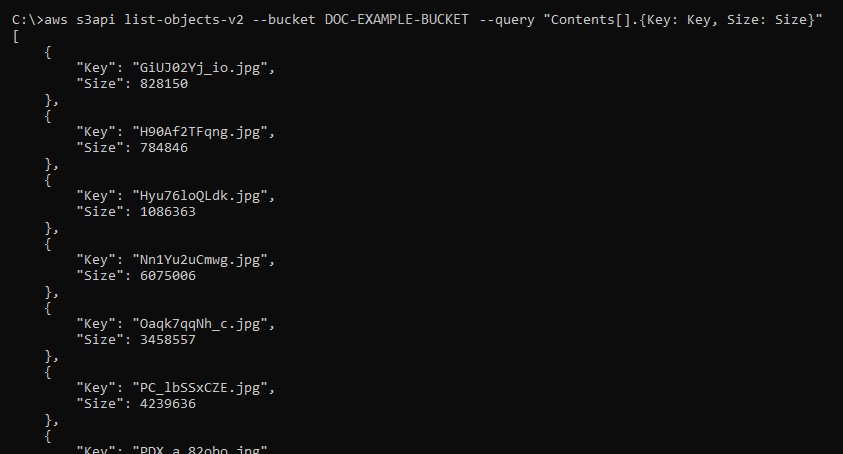
Auflisten von Objektschlüsseln, die mit dem
archived/Präfix Objektschlüsselnamenpräfix gestartet werden:aws s3api list-objects-v2 --bucketamzn-s3-demo-bucket--prefixarchived/--query "Contents[].{Key: Key, Size: Size}"Sie sollten für den vorherigen Befehl ein Ergebnis ähnlich dem folgenden Beispiel erhalten.

-
Verwalten von Buckets und Objekten
Dies sind die allgemeinen Schritte zur Verwaltung Ihres Lightsail-Objektspeicher-Buckets:
-
Erfahren Sie mehr über Objekte und Buckets im Amazon Lightsail-Objektspeicherservice. Weitere Informationen finden Sie unter Objektspeicher in Amazon Lightsail.
-
Erfahren Sie mehr über die Namen, die Sie Ihren Buckets in Amazon Lightsail geben können. Weitere Informationen finden Sie unter Regeln zur Benennung von Buckets in Amazon Lightsail.
-
Beginnen Sie mit dem Lightsail-Objektspeicherdienst, indem Sie einen Bucket erstellen. Weitere Informationen finden Sie unter Buckets in Amazon Lightsail erstellen.
-
Erfahren Sie mehr über bewährte Sicherheitsmethoden für Buckets und die Zugriffsberechtigungen, die Sie für Ihren Bucket konfigurieren können. Sie können alle Objekte in Ihrem Bucket öffentlich oder privat machen, oder Sie können einzelne Objekte öffentlich machen. Sie können auch Zugriff auf Ihren Bucket gewähren, indem Sie Zugriffsschlüssel erstellen, Instances zu Ihrem Bucket hinzufügen und Zugriff auf andere AWS-Konten gewähren. Weitere Informationen finden Sie unter Bewährte Sicherheitsmethoden für Amazon Lightsail-Objektspeicher und Grundlegendes zu Bucket-Berechtigungen in Amazon Lightsail.
Nachdem Sie sich mit den Zugriffsberechtigungen für Buckets vertraut gemacht haben, lesen Sie in den folgenden Anleitungen nach, wie Sie Zugriff auf Ihren Bucket gewähren können:
-
Sperren Sie den öffentlichen Zugriff für Buckets in Amazon Lightsail
-
Konfiguration von Bucket-Zugriffsberechtigungen in Amazon Lightsail
-
Konfiguration von Zugriffsberechtigungen für einzelne Objekte in einem Bucket in Amazon Lightsail
-
Zugriffsschlüssel für einen Bucket in Amazon Lightsail erstellen
-
Konfiguration des Ressourcenzugriffs für einen Bucket in Amazon Lightsail
-
Konfiguration des kontoübergreifenden Zugriffs für einen Bucket in Amazon Lightsail
-
-
Erfahren Sie, wie Sie die Zugriffsprotokollierung für Ihren Bucket aktivieren und wie Sie mithilfe von Zugriffsprotokollen die Sicherheit Ihres Buckets überprüfen können. Weitere Informationen finden Sie in den folgenden Anleitungen.
-
Erstellen Sie eine IAM-Richtlinie, die einem Benutzer die Möglichkeit gibt, einen Bucket in Lightsail zu verwalten. Weitere Informationen finden Sie unter IAM-Richtlinie zur Verwaltung von Buckets in Amazon Lightsail.
-
Erfahren Sie, wie Objekte in Ihrem Bucket beschriftet und identifiziert werden. Weitere Informationen finden Sie unter Grundlegendes zu Objektschlüsselnamen in Amazon Lightsail.
-
Erfahren Sie, wie Sie Dateien hochladen und Objekte in Ihren Buckets verwalten. Weitere Informationen finden Sie in den folgenden Anleitungen.
-
Aktivieren Sie Versionsverwaltung, um sämtliche Versionen aller Objekte in Ihrem Bucket zu speichern, abzurufen oder wiederherzustellen. Weitere Informationen finden Sie unter Objektversionsverwaltung in einem Bucket in Amazon Lightsail aktivieren und aussetzen.
-
Nachdem Sie die Objekt-Versionsverwaltung aktiviert haben, können Sie frühere Versionen von Objekten in Ihrem Bucket wiederherstellen. Weitere Informationen finden Sie unter Wiederherstellen früherer Versionen von Objekten in einem Bucket in Amazon Lightsail.
-
Überwachen Sie die Auslastung Ihres Buckets. Weitere Informationen finden Sie unter Metriken für Ihren Bucket in Amazon Lightsail anzeigen.
-
Konfigurieren Sie einen Alarm für Bucket-Metriken, sodass Sie benachrichtigt werden, wenn die Auslastung Ihres Buckets einen Schwellenwert überschreitet. Weitere Informationen finden Sie unter Bucket-Metrik-Alarme in Amazon Lightsail erstellen.
-
Ändern Sie den Speicherplan Ihres Buckets, wenn der Speicherplatz und die Netzwerkübertragung knapp werden. Weitere Informationen finden Sie unter Ändern des Plans Ihres Buckets in Amazon Lightsail.
-
Erfahren Sie, wie Sie Ihren Bucket mit anderen Ressourcen verbinden. Weitere Informationen finden Sie in den folgenden Tutorials.
-
Löschen Sie Ihren Bucket, wenn Sie ihn nicht mehr verwenden. Weitere Informationen finden Sie unter Löschen von Buckets in Amazon Lightsail.